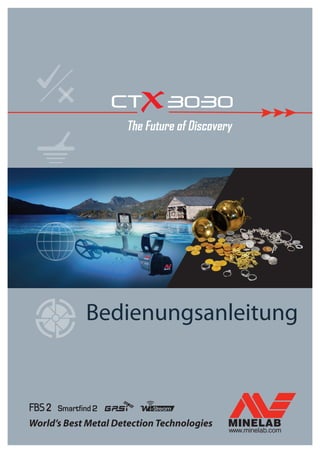
Instruction Manual Minelab CTX 3030 Metal Detector German Language de4901 0122-2
- 1. Bedienungsanleitung The Future of Discovery
- 2. ii CTX 3030 Bedienungsanleitung WARNUNG DIESES DOKUMENT ENTHÄLT GEISTIGES EIGENTUM, TECHNISCHE UND GESCHÜZTE DATEN, INFORMATIONEN UND ANDERES MATERIAL, DASS ALLEINIGES EIGENTUM VON MINELAB ELECTRONICS PTY LIMITED IST. DIESES MATERIAL KANN NICHT OHNE DIE VORHERIGE SCHRIFTLICHE GENEHMIGUNG VON MINELAB ELECTRONICS PTY LTD GENUTZT WERDEN. © MINELAB ELECTRONICS PTY LTD. ALLE RECHTE VORBEHALTEN Dieses Dokument ist urheberrechtlich geschützt. Abgesehen jeglicher unter dem Australian Copyright Act 1968 (Cth) genehmigter Nutzung, ist jede unbefugte Nutzung, Aneignung oder Reproduktion dieses Dokuments oder Teilen davon strengstens verboten. Die Benutzung oder Reproduktion jeglicher Teile dieses Dokuments, auf welche Art und Weise auch immer und in jeglicher Form, bedarf der vorherigen schriftlichen Genehmigung des Urheberrechtsinhabers, Minelab Electronics Pty Ltd, 118 Hayward Avenue, Torrensville, SA 5031, Australia. BITTE BEACHTEN SIE Da es eine Vielfalt an verfügbaren Optionen für diesen Detektor gibt, kann die Ausstattung je nach bestelltem Modell oder Element unterschiedlich ausfallen. Bestimmte Beschreibungen und Darstellungen können ebenfalls (in diesem Handbuch) vom gekauften Modell abweichen. Aufgrund ständiger technischer Weiterentwicklung behält sich Minelab außerdem das Recht vor, jederzeit Änderungen am Design, der Ausstattung und den technischen Eigenschaften vorzunehmen. BEACHTUNG Benutzerinformationen (FCC Abschnitt 15.105) HINWEIS: Geräteklasse B Dieses Gerät wurde getestet und entspricht den Grenzwerten der Geräteklasse B für digitale Geräte gemäß Abschnitt 15 der FCC- Reglementierung. Diese Grenzwerte bieten einen angemessenen Schutz gegen funktechnische Störungen in Wohngebieten. Dieses Gerät erzeugt und verwendet Hochfrequenzenergie, kann diese ausstrahlen und kann, sofern es nicht gemäß der Anleitung in Betrieb genommen und benutzt wird, funktechnische Störungen hervorrufen. Es ist jedoch nicht garantiert, dass Störungen in bestimmten Anlagen ausgeschlossen sind. Wenn dieses Gerät Störungen im Funk- oder Fernsehempfang hervorruft, was Sie durch das Ein- und Ausschalten des Gerätes feststellen können, dann können Sie versuchen, diese Störungen durch eine der folgenden Maßnahmen zu beseitigen: • Richten Sie die Empfängerantenne neu aus oder platzieren Sie sie an einem anderen Ort. • Erweitern Sie den Abstand zwischen Gerät und Empfänger. • Schließen Sie das Gerät und den Empfänger an Steckdosen unterschiedlicher Stromkreise an. • Wenden Sie sich an Ihren Händler oder einen erfahrenen Nachrichtentechniker. HAFTUNGSAUSSCHLUSS Der in dieser Bedienungsanleitung beschriebene Minelab Metalldetektor wurde eigens für den gehobenen Hobbyeinsatz entworfen und hergestellt. Er wird für die Suche nach Münzen, Schätzen und üblichen Metallen in ungefährlichen Gebieten empfohlen. Dieser Metalldetektor ist nicht für das Aufspüren von Minen oder scharfer Munition geeignet. Minelab®, CTX®, Smartfind™ 2, FBS 2®, Wi-Stream™, GPSi™, FindPoint®, GeoHunt™, GeoTrail™, XChange Your Detecting Connection™, Target Trace™, Ferrous-Coin Separation™, Ground-Coin Separation™ sind Handelsmarken von Minelab Electronics Pty. Ltd. Google Maps ist eine Handelsmarke von Google Inc. u-blox ist eine Handelsmarke von u-blox Holding AG.
- 3. iii CTX 3030 Bedienungsanleitung Inhaltsverzeichnis CTX 3030 Detektor.........................................................................................................1 Bedienfeld........................................................................................................................2 CTX 3030 Bildschirme....................................................................................................3 Detektorbildschirm......................................................................................................................................3 Kartenbildschirm..........................................................................................................................................4 Menübildschirm............................................................................................................................................4 Statusleiste.......................................................................................................................5 Aktive Modus-Marker.................................................................................................................................5 Muster...............................................................................................................................................................5 Zusammenfassung der Statusleiste.....................................................................................................6 Detektorbildschirm.........................................................................................................7 Inhalt des Detektorbildschirms...............................................................................................................7 CTX 3030 Diskrimination..........................................................................................................................8 Ein Ziel akzeptieren oder ablehnen................................................................................................9 Größe des Bearbeitungsrahmens..........................................................................................................9 Zielkennungsfeld........................................................................................................................................10 Navigationswerkzeug...............................................................................................................................11 Empfindlichkeitsfeld..................................................................................................................................11 Zielverfolgung.............................................................................................................................................11 Lokalisierung................................................................................................................................................12 Punktgen. Zielverfolgung.................................................................................................................12 Benutzen der Detektortaste...................................................................................................................13 Die Identifizierungstaste benutzen.....................................................................................................13 Kartenbildschirm..........................................................................................................14 GPS...................................................................................................................................................................14 Inhalt des Kartenbildschirms.................................................................................................................14 Zoomstufen...........................................................................................................................................15 Ausgangsposition...............................................................................................................................15 Aktuelle Position..................................................................................................................................15 FindPoints und WayPoints...............................................................................................................15 GeoTrail....................................................................................................................................................16 GeoHunts................................................................................................................................................16 Nord-Marker..........................................................................................................................................16 Breitengrad/Längengrad..................................................................................................................16 Verwendung der Kartentaste................................................................................................................17 GeoTrail abschalten............................................................................................................................17 GeoTrail anzeigen................................................................................................................................17 Neu zentrieren......................................................................................................................................17 Namen anzeigen.................................................................................................................................17 Verwendung der Speichertaste............................................................................................................17 FindPoints und WayPoints erstellen und speichern..............................................................17 GeoHunt steuern.................................................................................................................................18
- 4. iv CTX 3030 Bedienungsanleitung Funktionstasten............................................................................................................19 Störungsfilter................................................................................................................................................19 Störungsfilter-Schnellmenü öffnen..............................................................................................19 Durchführen eines automatischen Störungsfilters................................................................20 Manueller Störungsfilter...................................................................................................................20 Empfindlichkeit...........................................................................................................................................21 Anpassen der Empfindlichkeits-Einstellungen.........................................................................21 Bodenkalibrierung.....................................................................................................................................21 Öffnen des Bodenkalibrierungs-Schnellmenüs.......................................................................21 Bodenkalibrierung aktivieren..........................................................................................................22 Durchführen einer automatischen Bodenkalibrierung........................................................22 Audio...............................................................................................................................................................22 Öffnen des Audioschnellmenüs.....................................................................................................23 Volumen-Verstärkung........................................................................................................................23 Schwebton-Wert..................................................................................................................................23 Volumen-Grenzwert...........................................................................................................................24 Schwebton.............................................................................................................................................24 Menü...............................................................................................................................................................24 Benutzertaste................................................................................................................25 Benutzertastenfunktionen......................................................................................................................25 Hintergrundlicht..................................................................................................................................25 Vorheriger Modus................................................................................................................................25 Lokalisierungstyp.................................................................................................................................25 Punktgen. Zielverfolgung.................................................................................................................25 Kennungsfeld-groß.............................................................................................................................25 Navigationswerkzeug........................................................................................................................25 Empfindlichkeitsfeld...........................................................................................................................26 Ansicht der Koordinaten..................................................................................................................26 Zielkennungsfeld.................................................................................................................................26 Der Benutzertaste eine Funktion zuweisen.....................................................................................26 Lokalisierung.................................................................................................................27 Aktivieren der Lokalisierung...................................................................................................................27 Das Ziel lokalisieren..................................................................................................................................27 CTX 3030 Menüs...........................................................................................................29 Benutzen der Menüs.................................................................................................................................29 Menüsymbole..............................................................................................................................................29 Menütypen....................................................................................................................................................30 Menüstruktur...............................................................................................................................................30 Modus-Menüübersicht......................................................................................................................30 GeoStore-Menü-Übersicht...............................................................................................................31 Menü-Übersicht anzeigen...............................................................................................................31 Optionsmenü-Übersicht...................................................................................................................31 Modus-Menü..................................................................................................................32 Suchmodi......................................................................................................................................................32 Öffnen des Modus-Menüs......................................................................................................................32
- 5. v CTX 3030 Bedienungsanleitung Einen Modus auswählen..................................................................................................................33 Einen Modus löschen.........................................................................................................................33 Einen neuen Modus erstellen.........................................................................................................33 Standardmodus wiederherstellen.................................................................................................33 Einen Modus bearbeiten..................................................................................................................34 Moduseinstellungen..................................................................................................................................34 Öffnen des Menüs „Moduseinstellungen“..................................................................................34 Muster 1 und Muster 2.............................................................................................................................34 Öffnen des Menüs „Typbearb.“........................................................................................................34 Typbearb. ...............................................................................................................................................35 Einen Bearbeitungstyp auswählen..............................................................................................35 „Alle akzeptieren“ oder „Alle ablehnen“ auswählen...............................................................35 Tonerkennungsprofil.................................................................................................................................36 Öffnen des Tonerkennungsmenüs...............................................................................................36 Profiltyp...................................................................................................................................................36 Bestimmen der Größe des Tonerkennungsprofils...................................................................37 Tonhöhe verändern............................................................................................................................37 Ton abspielen........................................................................................................................................38 Alle abspielen........................................................................................................................................38 Wiedergabeton...........................................................................................................................................38 Normal.....................................................................................................................................................39 Lang..........................................................................................................................................................39 Weich.......................................................................................................................................................39 Dauerton................................................................................................................................................39 Ändern des Wiedergabetons..........................................................................................................39 Schnellsuche und Tiefe Suche...............................................................................................................39 Schnellsuche..........................................................................................................................................39 Schnellsuche An-/Ausschalten.......................................................................................................40 Tiefe Suche.............................................................................................................................................40 Tiefe Suche An-/Ausschalten..........................................................................................................40 Meerwasser...................................................................................................................................................41 Meerwasser ein-/ausschalten.........................................................................................................41 Zieltrennung.................................................................................................................................................41 Wenig Schrott.......................................................................................................................................41 Viel Schrott.............................................................................................................................................42 Eisen-Münzen.......................................................................................................................................42 Boden-Münzen.....................................................................................................................................42 Auswählen der Zieltrennungseinstellungen.............................................................................42 Lokalisierung................................................................................................................................................43 Normal.....................................................................................................................................................43 Größenbestimmung...........................................................................................................................43 Aktivieren der Lokalisierung............................................................................................................44 Verändern des Lokalisierungstyps.................................................................................................44
- 6. vi CTX 3030 Bedienungsanleitung GeoStore-Menü.............................................................................................................45 Öffnen des GeoStore Menüs..................................................................................................................45 FindPoints/WayPoints sortieren...........................................................................................................45 Zu einem FindPoint oder WayPoint gehen......................................................................................45 Gehen zu Start/Ende eines GeoHunt.................................................................................................46 Löschen eines GeoStore-Elements.......................................................................................................46 Anzeigemenü.................................................................................................................47 Öffnen des Anzeigemenüs.....................................................................................................................47 Elemente des Detektorbildschirms anzeigen oder ausblenden..............................................47 Anzeigen oder Ausblenden der Elemente des Kartenbildschirms..........................................48 Optionsmenü.................................................................................................................49 Öffnen des Optionsmenüs.....................................................................................................................49 Drahtlos-Einstellungen............................................................................................................................49 GPS-Einstellungen......................................................................................................................................49 Aktivieren................................................................................................................................................49 Lageformat............................................................................................................................................49 GPS-Zeitsynchronisation .................................................................................................................50 Lageeinstellungen......................................................................................................................................50 Zeit einstellen........................................................................................................................................50 Zeitzone...................................................................................................................................................50 Zeitformat..............................................................................................................................................50 Einheiten.................................................................................................................................................50 Hintergrundlichteinstellungen..............................................................................................................50 Helligkeit.................................................................................................................................................50 Hintergrundlicht..................................................................................................................................50 „ Lokalisierungssperre“..............................................................................................................................51 Den CTX 3030 zurücksetzen.......................................................................................52 Öffnen des Reset-Schnellmenüs...........................................................................................................52 GeoStore zurücksetzen.............................................................................................................................52 Standardeinstellungen.............................................................................................................................52 Alles zurücksetzen......................................................................................................................................52 Sprache..........................................................................................................................................................53 Sprache zurücksetzen........................................................................................................................53 Drahtloses Audio-Modul.............................................................................................54 Verbinden des WM 10..............................................................................................................................54 Minelab XChange 2......................................................................................................55 Kommunikation zwischen dem CTX 3030 und Ihrem PC.........................................................55 Systemanforderungen ............................................................................................................................55 Installieren Sie CTX 3030 XChange 2 auf Ihrem PC......................................................................55 Starten der CTX 3030 XChange 2-Anwendung.............................................................................55 Verbinden Sie den CTX 3030 mit Ihrem PC......................................................................................55
- 7. vii CTX 3030 Bedienungsanleitung Werkseinstellungen......................................................................................................56 Modi................................................................................................................................................................56 Audio...............................................................................................................................................................56 Andere Einstellungen................................................................................................................................56 Batterien.........................................................................................................................57 BC 10-Lagegerät.........................................................................................................................................57 Aufladung des Lithium-Ionen-Akkusatzes.......................................................................................58 Wechseln der AA-Batterien.....................................................................................................................59 Batterie-Pflege- und Sicherheitshinweise.........................................................................................60 Zubehör..........................................................................................................................61 Detektor Pflege-und Sicherheitshinweise................................................................62 GPS und Navigation.....................................................................................................64 GPS...................................................................................................................................................................64 Karte................................................................................................................................................................64 Navigation....................................................................................................................................................64 Detektionsgrundlagen.................................................................................................65 Halten des Detektors................................................................................................................................65 Passen Sie die Länge der Führungen an...........................................................................................65 Passen Sie den Winkel der Spule an...................................................................................................65 Gleitbewegungen mit der Spule..........................................................................................................65 Ziele.................................................................................................................................................................66 Detektortöne................................................................................................................................................67 Einfache Detektionsübung.........................................................................................69 Technische Spezifikationen.........................................................................................70 CTX 3030........................................................................................................................................................70 Batterie und Ladegerät BC 10...............................................................................................................70
- 8. 1 CTX 3030 Detektor CTX 3030 Bedienungsanleitung CTX 3030 Detektor Eine Anleitung für das Zusammenbauen des CTX 3030 finden Sie im mitgelieferten Handbuch „Erste Schritte“. Akkusatz † Akkuverschlüsse Halterung Steuerbox Obere Führung Cam-Lock-Hebel WM 10 Drahtloses Audio-Modul* Kopfhörer* 6,35 mm Kopfhörerset* Armauflageriemen Armauflage Armauflage mit Arretierung Griff Bedienfeld USB-Kabel Bestätigen Untere Führung Spule HINWEIS DaeseineVielfaltanverfügbaren OptionenfürdiesenDetektorgibt,kann dieAusstattungjenachbestelltem ModelloderElementunterschiedlich ausfallen.BestimmteBeschreibungen undAbbildungenkönnenebenfalls (indiesemHandbuch)vomgekauften Modellabweichen. * Nicht wasserfest † Nur wasserdicht, wenn am Gerät angebracht
- 9. 2 Bedienfeld CTX 3030 Bedienungsanleitung Bedienfeld Das Bedienfeld besteht aus Folgendem: •• LCD-Farbbildschirm •• Tastenfeld mit 11 Tasten •• Griffmontierter Auslöser •• USB-Verbindung •• Rückseitiger Lautsprecher Power-Taste Drücken Sie zum An-/Ausschalten des CTX 3030 auf die Power-Taste. Drücken Sie die Power-Taste (Aus) und halten Sie sie gedrückt, um den Detektor zurückzusetzen. (Seite 52) Benutzertaste Drücken Sie zur Aktivierung Ihrer ausgewählten Funktion (Standard-Hintergrundlicht) auf die Benutzertaste. (Seite 24) Drücken Sie die Benutzertaste und halten Sie sie gedrückt, um das Benutzer-Schnellmenü anzuzeigen. (Seite 24) Kontrolltasten des Detektorbildschirms Erfassen Drücken Sie die Kontrolltaste, um den Detektorbildschirm anzuzeigen (Seite 7) und zwischen Diskriminationsmustern zu wechseln. (Seite 9) Drücken Sie die Kontrolltaste und halten Sie sie gedrückt, um Elemente des Detektorbildschirm zu steuern. (Seite 47) Erkennung Drücken Sie beim Erfassen auf die Kontrolltasten, um einen Zielbereich zu akzeptieren oder abzulehnen. (Seite 9) Halten Sie den Knopf gedrückt, um die Bildgröße zu verändern. (Seite 9) Kontrolltasten des Kartenbildschirms Karte Drücken Sie auf die Kontrolltaste zur Ansicht des Kartenbildschirms (Seite 14) und um zwischen den Zoomstufen zu wechslen. (Seite 15) Drücken Sie die Kontrolltaste und halten Sie sie gedrückt, um Elemente des Kartenbildschirms zu steuern. (Seite 48) Speichern Drücken Sie die Taste, um einen WayPoint oder FindPoint zu speichern. (Seite 17) Drücken Sie die Taste und halten Sie sie gedrückt, um das GeoHunt-Menü aufzurufen. (Seite 18) Bestätigen Drücken Sie zum Aktivieren der Lokalisierungsfunktion auf den Detektor-/Kartenbildschirm. Drücken Sie auf den Menübildschirm, um die aktuelle Aktion zu löschen und um ein Niveau zurückzugehen. Empfindlichkeit/Linker Pfeil Drücken Sie die Taste und halten Sie sie gedrückt, um das Empfindlichkeits-Schnellmenü aufzurufen. (Seite 21) Drücken Sie auf die Detektor-/ Kartenbildschirme, um die letzte angepasste Empfindlichkeits- Einstellung anzusehen. Drücken Sie auf die Menübildschirme, um sich nach links zu bewegen. Störungsfilter/Aufwärtspfeil Drücken Sie die Taste und halten Sie sie gedrückt, um das Störungsfilter- Schnellmenü aufzurufen. (Seite 19) Drücken Sie auf die Detektor-/Kartenbildschirme zur Ausführung des Störungsfilters. (Seite 20) Drücken Sie auf die Menübildschirme, um sich nach oben zu bewegen. Menü/Auswahl Menü – Drücken Sie auf die Detektor-/Kartenbildschirme, um auf das oberste Menü zuzugreifen (Seite 29)oder drücken Sie innerhalb der Menüs, um auf die letzte Menüanpassung zuzugreifen. Auswahl – Drücken Sie innerhalb der Menübildschirme, um eine Menüoption zu wählen. Bodenkalibrierung/Abwärtspfeil Drücken Sie die Taste und halten Sie sie zur Ansicht des Bodenkalibrierungs- Schnellmenüs gedrückt. (Seite 21) Drücken Sie auf den Detektor/-Kartenbildschirm zur Ausführung der Bodenkalibrierung. (Seite 21) Drücken Sie auf die Menübildschirme, um sich nach unten zu bewegen. Audio/Rechter Pfeil Halten Sie den Knopf gedrückt, um das Audio-Schnellmenü aufzurufen. (Seite 22) Drücken Sie auf die Detektor-/ Kartenbildschirme, um die letzte angepasste Audioeinstellung anzusehen. Drücken Sie auf die Menübildschirme, um sich nach rechts zu bewegen Funktionstasten Hinterer Lautsprecher USB- Verbindung Bestätigen
- 10. 3 CTX 3030 Bildschirme CTX 3030 Bedienungsanleitung CTX 3030 Bildschirme Die grafische Benutzeroberfläche (GBO) des CTX 3030 besteht aus drei Hauptbildschirmen: 1. Detektorbildschirm – dort werden Ihr Detektorstatus und Ihre Erfassungsergebnisse angezeigt. 2. Kartenbildschirm – dort wird die Standort-GPS-Funktion angezeigt. 3. Menübildschirm – hier können Sie auf alle Detektoreinstellungsmenüs zugreifen. Auf jeden Bildschirm kann direkt von einem anderen Bildschirm aus durch Drücken auf die angemessene Kontrolltaste zugegriffen werden. Eine Statusleiste wird oben in den Detektor-/Kartenbildschirmen angezeigt, um die Statusinformationen für verschiedene Detektorfunktionen und -einstellungen zu liefern. Für mehr Informationen zur Statusleiste, siehe Seite 5. Detektorbildschirm Abbildung 1 – Standard-Detektorbildschirm Benutzen Sie den Detektorbildschirm für Folgendes: 1. Ansehen und deuten von Detektionsergebnissen (Zielerkennung, Tiefe, Zielcursor, Zielverfolgung, Lokalisierung) 2. Ansehen und Bearbeiten des Diskriminationsmusters 3. Anzeigen des Detektorstatus Für mehr Informationen zum Detektorbildschirm, siehe Seite 7. AufdenDetektorbildschirmkann jederzeitdurchDrückenauf dieDetektortastezugegriffen werden. Erfassen
- 11. 4 CTX 3030 Bildschirme CTX 3030 Bedienungsanleitung Kartenbildschirm 20 x 20 Abbildung 2 – Kartenbildschirm – Beispiel Benutzen Sie den Kartenbildschirm für Folgendes: 1. Anzeigen Ihres aktuellen Standorts und der GPS-Koordinaten 2. Anzeigen von GeoTrail, WayPoints, FindPoints und GeoHunts 3. Navigieren zu einem Standort 4. Anzeigen des Detektorstatus Für mehr Informationen zum Kartenbildschirm, siehe Seite 14. Menübildschirm Abbildung 3 – Hauptmenübildschirm Über den Hauptmenübildschirm können Sie auf alle Detektoreinstellungsmenüs zugreifen. Die Detektoreinstellungen sind in vier Kategorien eingeteilt: 1. Modus – Anzeigen und Bearbeiten der Einstellungen des aktuellen Detektormodus; wählen Sie bis zu zehn Suchmodi. 2. GeoStore – speichert Fundstücke und Geodaten im Detektor. 3. Anzeige – Kontrolle Ihrer Ansicht der Detektor- und Kartenbildschirme. 4. Optionen – Anpassen der Detektoreinstellungsoptionen. Für mehr Informationen zu den CTX 3030-Menüs, siehe Seite 29. GreifenSiejederzeitdurch DrückenaufdieKartentasteauf denKartenbildschirmzu. Karte GreifenSiejederzeitdurch DrückenaufdieMenütasteauf denMenübildschirmzu. Menü
- 12. 5 Statusleiste CTX 3030 Bedienungsanleitung Statusleiste Eine Statusleiste wird oben in den Detektor Kartenbildschirmen angezeigt und liefert Statusinformationen für folgende Funktionen: •• Kopfhörer •• Drahtlos •• GPS •• Aktueller Suchmodus •• Aktuelles Muster •• Zeit •• GeoHunt •• Hintergrundlicht •• Batterie Jede Funktion wird durch ein Symbol dargestellt (Abbildung 4). Das Symbol variiert oder kann verschwinden, da sich der Zustand der Funktionen verändert. Für mehr Details zu den Symbolen der Statusleiste und ihren verschiedenen Zuständen, schlagen Sie in der zusammenfassenden Tabelle nach: (Tabelle 5). Drahtlos Kopfhörer GPS Aktueller Suchmodus Aktuelles Muster Zeit GeoHunt Hintergrundlicht Batterie Abbildung 4 – Inhalt der Statusleiste Aktive Modus-Marker Ein aktiver Modus-Marker erscheint in der Statusleiste, um anzugeben, welcher Suchmodus momentan aktiv ist. Jeder Modus erhält eine Modus-Nummer in der Reihenfolge (M1 bis M10). Für mehr Informationen zu Suchmodi, siehe Seite 32. Muster Der Muster-Marker erscheint in der Statusleiste, um anzugeben, welches Diskriminationsmuster momentan aktiv ist. Jedes Muster wurde einem einzigen Marker wie folgt zugewiesen: •• P1 – Muster 1 •• P2 – Muster 2
- 13. 6 Statusleiste CTX 3030 Bedienungsanleitung Zusammenfassung der Statusleiste Kopfhörer Nicht verbunden Detektorkopfhörer verbunden WM 10-Kopfhörer verbunden Kein Symbol Drahtlos Aus An, nicht verbunden An und Verbunden Kein Symbol (blinkt) GPS Aus An, nicht befestigt An und befestigt Kein Symbol (blinkt) Modus Aktueller Suchmodus – nummeriert (1-10) M1 Muster Muster 1 Muster 2 P1 P2 Zeit 12 Stunden 24 Stunden 1:42 PM 13:42 GeoHunt Aus Speicherung beginnen Speicherung aussetzen Kein Symbol Hintergrundlicht Aus Ein Kein Symbol Batterie 100 % 80 % 60 % 40 % 20 % Leer Tabelle 5 – Zusammenfassung der Symbole der Statusleiste
- 14. 7 Detektorbildschirm CTX 3030 Bedienungsanleitung Detektorbildschirm Der Detektorbildschirm ist der erste Bildschirm, den Sie sehen, wenn Sie den Detektor anschalten und wo Sie den größten Teil Ihrer Zeit verbringen werden. Dieser Bildschirm zeigt die Diskriminationsmuster und Zielinformationen grafisch an. Im oberen Bereich des Detektorbildschirms befindet sich die Statusleiste, in der Informationen zu den aktuellen Detektoreinstellungen angezeigt werden. (Seite 5). Auf den Detektorbildschirm kann jederzeit durch Drücken auf die Detektortaste zugegriffen werden. Inhalt des Detektorbildschirms Der Inhalt des Detektorbildschirms variiert je nach seinem aktuellen Zustand und Ihren Aktionen. Dieser Bildschirm zeigt folgenden Inhalt an: •• Diskriminationsmuster •• Zielcursor (akzeptiert und/oder abgelehnt) •• Zielkennungsfeld (FE-CO Nummern und Tiefe – siehe Seite 10) •• Zielverfolgung •• Lokalisierungsmaßstab Abbildung 6 – Inhalt des Detektorbildschirms Die folgenden Bildschirmelemente sind optional und können durch das Displaymenü kontrolliert werden: •• Breites Zielkennungsfeld •• Navigationswerkzeug •• Empfindlichkeitsfeld Für mehr Informationen über das Anzeigen und Ausblenden optionaler Bildschirmelemente, siehe Seite 47. Abbildung 7 – Detektorbildschirm, der optionale Elemente anzeigt Erfassen Erkennung DerDetektorbildschirmwird zusammenmitdenKontrolltas- ten„Erfassen“und„Identifizie- ren“benutzt.
- 15. 8 Detektorbildschirm CTX 3030 Bedienungsanleitung CTX 3030 Diskrimination Unter Diskrimination versteht man die Fähigkeit des Detektors, Signale von metallischen Materialien zu identifizieren und zu klassifizieren, Signale von unerwünschtem Schrott zu verbergen und Signale von wünschenswerten Zielen zu markieren. Die erweiterte Signalbearbeitung des CTX 3030 analysiert gleichzeitig Gegenstände gemäß ihren leitfähigen (CO) und eisenhaltigen (FE) Eigenschaften. Die verschiedenen FE-CO-Eigenschaften können numerisch und grafisch auf dem 2D-Detektorbildschirm angezeigt und als unterschiedliche Audio-Töne basierend auf diesen Eigenschaften gehört werden. Der CTX 3030 benutzt Minelabs einzigartige zweidimensionale Diskriminationsskala, welche die eisenhaltigen und leitfähigen Eigenschaften numerisch auf demselben Bildschirm ausgibt (Abbildung 8). Abbildung 8 – Detektorbildschirm zeigt die Diskriminationsskala Die horizontale Achse stuft das Ziel nach seiner Größe/Leitfähigkeit (CO) von 1 bis 50, von links nach rechts ein. Ein CO-Wert von 1 stellt eine niedrige Leitfähigkeit dar (kleine legierte Münzen, Metallfolie, 9 Kt und feiner Schmuck) und 50 stellt eine hohe Leitfähigkeit dar (große Silbermünzen, kupferhaltige Elemente). Die vertikale Achse stuft die Höhe des Eisengehalts (FE) von 1 bis 35 und von oben nach unten ein. Ein Fe-Wert von 1 stellt einen niedrigen Eisengehalt und ein Wert von 35 einen hohen Eisengehalt dar. Wenn die Spule über den Zielbereich gleitet, bearbeitet der Detektor die Zielsignale digital. Am Ende Detektion zeigt der Detektorbildschirm ein Zielcursor und Zielkennungsfeld an, auf dem die FE- und CO-Eigenschaften des Ziels zu sehen sind. Die Position des Cursors steht im Verhältnis zu diesen Eigenschaften. Das Diskriminationsmuster wird auf dem Detektorbildschirm als weiße und schattierte Regionen des Diskriminationsbereichs angezeigt. Weiße Regionen weisen auf akzeptierte Bereiche hin, in denen interessante Ziele Detektortöne und Zielkennungen hervorbringen. Schattierte Regionen geben Schrottziele an, in denen Ziele ignoriert werden und die keine Töne und Zielkennungen hervorbringen. Wenn ein akzeptiertes Ziel erfasst wird, erscheint der Akzeptanz-Cursor im weißen Bereich und ein Zielwiedergabeton erklingt. Das Zielkennungsfeld wird im oberen Bereich des Bildschirms angezeigt. Wenn ein abgelehntes Ziel erfasst wird, wird der Grenzwert gelöscht und der Ablehnungs-Cursor erscheint. Eisenhaltige Ziele (z. B. Nägel) enthalten viel Eisen oder magnetisches Material. Weil sie Zielcursor Akzeptier-Cursor Ablehnungs-Cursor
- 16. 9 Detektorbildschirm CTX 3030 Bedienungsanleitung magnetisch sind, zeigen eisenhaltige Ziele den Zielcursor in der Regel im unteren Bereich des Detektorbildschirms an. Nicht eisenhaltige Ziele (z. B. reines Gold, Silber, Kupfer und Bronze) enthalten wenig oder kein magnetisches Material. Weil sie nicht magnetisch sind, zeigen nicht eisenhaltige Ziele den Zielcursor in der Regel im oberen Bereich des Detektorbildschirms an. Bei hoch leitfähigen Zielen (z. B. große Silbermünzen, Kupferelemente) erscheint der Zielcursor rechts im Detektorbildschirm. Bei schwach leitfähigen Zielen (z. B. kleine legierte Münzen, Metallfolie, 9 Kt und feiner Schmuck) erscheint der Zielcursor links im Detektorbildschirm. Die Gegenstandsgröße hat Einfluss auf die Bewertung der Leitfähigkeit der Ziele. In der Regel gilt, je größer das Ziel, desto höher die entsprechende Bewertung der Leitfähigkeit. Der CTX 3030 bietet zwei Diskriminationsmuster für alle zehn Suchmodi, Muster 1 (P1) und Muster 2 (P2). Immer wenn Sie auf die Detektortaste drücken im Detektorbildschirm drücken, wechselt der Detektor zwischen den zwei verfügbaren Mustern, Muster 1 und Muster 2. Dies wird in der Statusleiste angezeigt. Zwischen Diskriminationsmustern wechseln Immer wenn Sie auf die Detektortaste drücken, wechselt der Detektor zwischen den zwei verfügbaren Mustern, Muster 1 und Muster 2. Ein Ziel akzeptieren oder ablehnen Das Diskriminationsmuster kann jederzeit beim Erfassen im Detektorbildschirm verändert werden. Ein unerwünschtes Ziel kann verdeckt werden oder ein erwünschtes Ziel kann aufgedeckt werden. 1. Bei der Erfassung des Ziels und während der Anzeige der FE-CO-Nummern drücken Sie auf die Identifizierungs-Kontrolltaste. •• Beim ersten Drücken wird das Muster weiß (akzeptiert) in dieser Region •• Beim zweiten Drücken wird das Muster grau (abgelehnt) in dieser Region •• Beim dritten Drücken kehrt das Muster zurück in seinen unveränderten Originalzustand Größe des Bearbeitungsrahmens Die Genauigkeit der Zielkennung kann durch andere Ziele oder Bodenmineralien beeinflusst werden, deshalb werden Sie manchmal ein genaues Muster benötigen. Sonst werden Sie ein offeneres Muster gebrauchen, um sicherzustellen, dass Sie kein erwünschtes Ziel versäumen. Der zur Bearbeitung der Muster benutzte Rahmen kann auf vier verschiedene Größen von klein bis groß eingestellt werden. Ein großer Bearbeitungsrahmen verändert einen größeren Bereich des Musters, und ein kleiner Rahmen verändert einen kleineren Bereich. Zum Verändern der Größe des Bearbeitungsrahmens: HINWEIS InWirklichkeitweisendie meistennichteisenhaltigenZiele einigeeisenhaltigeEigen- schaftenauf,dieaufFe-Werte hinauslaufen,diehöherals1 sind. HINWEIS DrückenSiedieIdentifizier- ungstasteundhaltenSiesie gedrückt,umdieAnzeigegröße derRegionzuverändern.
- 17. 10 Detektorbildschirm CTX 3030 Bedienungsanleitung 1. Um das Identifikations-Schnellmenü anzuzeigen, drücken Sie die Identifizierungs- Kontrolltaste und halten Sie sie gedrückt. Die folgenden Optionen sind verfügbar: •• 1 x 1 •• 2 x 2 •• 3 x 3 (standardmäßig) •• 5 x 5 Benutzen Sie die Abwärtspfeiltaste, um Ihre bevorzugte Größe des Bearbeitungsrahmens zu markieren und drücken Sie auf „Auswahl“. Sie kehren zurück zum Detektorbildschirm und die Größe des Bearbeitungsrahmens wird zurückgesetzt. Abbildung 9 – Identifizierungs-Schnellmenü Zielkennungsfeld Wenn ein Gegenstand erfasst wird, erscheint das Zielkennungsfeld im oberen Bereich des Bildschirms und zeigt folgende Informationen an: •• Eisengehalt – eine Zahl zwischen 1 und 35 •• Leitfähigkeit – eine Zahl zwischen 1 und 50 •• Zieltiefe – Zoll oder Zentimeter Abbildung 10 – Detektorbildschirm zeigt das Zielkennungsfeld Die Informationen werden am Ende des Detektionsvorgangs aktualisiert, was eine schnelle, klare und zuverlässige Auslegung der Eigenschaften eines potenziellen Ziels ermöglicht. Mit Praxis und Erfahrung wissen Sie die angezeigten Informationen besser zu deuten, was zu einer erfolgreicheren Detektion führt. Ein Zielkennungsfeld im Großformat kann optional über das Anzeigemenü angezeigt werden (Seite 47). Bearbeitungsrahmen Bearbeitungsrahmen 1 x 1 Bearbeitungsrahmen 2 x 2 Rahmen bearbeiten 3 x 3 Rahmen bearbeiten 5 x 5
- 18. 11 Detektorbildschirm CTX 3030 Bedienungsanleitung Abbildung 11 – Detektorbildschirm zeigt ein großes Zielkennungsfeld Navigationswerkzeug Das Navigationswerkzeug kann wahlweise (Seite 47) in der unteren linken Ecke des Detektorbildschirms angezeigt werden und erlaubt es Ihnen im aktivierten Zustand zu einem WayPoint, FindPoint oder dem Start- oder Endpunkt eines GeoHunt zu navigieren. Das Navigationswerkzeug zeigt eine Windrose mit Richtungsmarkern für Norden (N), Süden (S), Westen (W) und Osten (O) an. Ihr Kurs auf den Bestimmungsort wird durch die Position des roten Pfeiles angezeigt. Ihre Entfernung zum Bestimmungsort wird in der Mitte des Werkzeugs in Fuß/Meilen oder Metern angegeben. Empfindlichkeitsfeld Das Empfindlichkeitsfeld wird optional in der unteren Mitte des Bildschirms angezeigt und zeigt Ihre Empfindlichkeitseinstellungen wie folgt an: •• Aktueller Empfindlichkeitsmodus (Manuell oder Automatisch) •• Aktuelles Empfindlichkeitsniveau (Reichweite von 1 bis 30) •• Empfohlenes Empfindlichkeitsniveau (Reichweite von 1 bis 30 - nur manuell) Die Empfindlichkeitseinstellungen werden über das Empfindlichkeits-Schnellmenü angepasst. Für mehr Informationen, siehe Seite 21. Zielverfolgung Die Zielverfolgung zeigt eine Echtzeit-Animation der vielen Detektionen pro Sekunde, die der Detektor zur Bestimmung einer Zielkennung benutzt. Dies ist besonders nützlich, wenn Ziele in unmittelbarer Nähe und in überhäuften Umgebungen erfasst werden. In diesen Fällen kann die Zielverfolgungsanzeige benutzt werden, um bei der Identifizierung individueller Ziele zu helfen. Die Zielverfolgung kann wahlweise über dem Diskriminationsmuster angezeigt werden und die FE-CO-Werte an, die während der Detektion erstellt werden. Die Farbcodierung steht für die Signalstärke. Drücken Sie die Detektortaste und halten Sie sie gedrückt, um das Detektorbildschirm-Schnellmenü zu öffnen und die Zielverfolgung zu aktivieren. Navigationswerkzeug Empfindlichkeitsfeld
- 19. 12 Detektorbildschirm CTX 3030 Bedienungsanleitung Abbildung 12 – Zielverfolgung mit zwei Zielen (Münze und Nagel) Lokalisierung Der Lokalisierungsmaßstab wird optional im unteren Bereich des Detektorbildschirms angezeigt (Abbildung 13) und gibt die Stärke des während die Lokalisierung empfangenen Signals grafisch an. Zur Anzeige des Lokalisierungsmaßstabs drücken Sie einfach auf den Auslöser und halten Sie ihn gedrückt. Abbildung 13 – Detektorbildschirm mit aktivierter Lokalisierung Für mehr Informationen zur Lokalisierung, siehe Seite 1. Punktgen. Zielverfolgung Drücken Sie die Detektortaste und halten Sie sie gedrückt, um das Detektorbildschirm-Schnellmenü zu öffnen und die punktgenaue Zielverfolgung zu aktivieren. Wenn die Zielverfolgung während der Lokalisierung aktiviert wird, unterscheidet sich die Anzeige leicht von der normalen. Die Anzeige zeigt dieselbe Zielverfolgung an, aber die Informationen bleiben auf dem Bildschirm. Dies ermöglicht eine sorgfältige Untersuchung schwieriger Ziele. Dazu muss mehrmals über das Ziel gefahren werden, um ein stärkeres Zielverfolgungsbild aufzubauen, bis der Auslöser losgelassen wird.
- 20. 13 Detektorbildschirm CTX 3030 Bedienungsanleitung Benutzen der Detektortaste Durch die Detektortaste können Sie von jedem Bildschirm aus auf den Detektorbildschirm zugreifen, die Diskriminationsmuster ansehen und das Detektormenü aufrufen. Drücken Sie kurz auf die Detektortaste, um zwischen den beiden Diskriminationsmustern zu wechseln (siehe Seite 9). Drücken Sie auf die Detektortaste und halten Sie sie gedrückt, um das Detektor- Schnellmenü aufzurufen. Die verfügbaren Optionen sind wie folgt: •• Zielverfolgung •• Punktgen. Zielverfolgung Benutzen Sie die Pfeiltasten, um Ihre gewünschte(n) Option(en) zu markieren und drücken Sie auf „Auswahl“. Die Identifizierungstaste benutzen Benutzen Sie die Identifizierungstaste, um Ziele zu akzeptieren oder abzulehnen (Seite 9) und die Größe des Bearbeitungsrahmens zu verändern (Seite 9).Erkennung Erfassen
- 21. 14 Kartenbildschirm CTX 3030 Bedienungsanleitung Kartenbildschirm Der Kartenbildschirm zeigt FindPoints, WayPoints, GeoHunts und GeoTrails in ihrer entsprechenden geografischen Position. Es repräsentiert eine Standardkartendimension von 100 Yards (oder Metern) in horizontaler Richtung (Ost- West) und 80 Yards (oder Metern) in vertikaler Richtung (Ost-West). Drei Zoomstufen sind für die Ansicht des Kartenbildschirms verfügbar: •• 10 x 10 Yard/Meter pro Zelle •• 20 x 20 Yard/Meter pro Zelle (standardmäßig) •• 100 x 100 Yard/Meter pro Zelle Die Karte zeigt ein Nord-Süd/Ost-West-Gitternetz, zentriert auf Ihre aktuelle Position. Der Abstand der Gitternetzlinien ist abhängig von der aktuellen Zoomstufe. (Seite 15). Der obere horizontale Rand auf dem Bildschirm zeigt Norden an, unabhängig von der Detektorausrichtung. Im oberen Bereich des Detektorbildschirms befindet sich die Statusleiste, in der Informationen zu den aktuellen Detektoreinstellungen angezeigt werden. (Seite 5). Der Kartenbildschirm kann jederzeit durch das Drücken der Kartentaste aufgerufen werden. GPS Die Position und die Navigationselemente des Kartenbildschirms sind mit dem Global Positioning System (GPS) verbunden. Standardmäßig ist der GPS-Empfänger deaktiviert und muss durch das Optionsmenü aktiviert werden. (Seite 49). Sobald GPS aktiviert wurde, erscheint ein blinkendes Symbol in der Statusleiste. Wenn die exakte Position erfasst wurde (was mehrere Minuten dauern kann), hört das GPS- Symbol in der Statusleiste auf zu blinken und bleibt statisch. Wenn Sie den Kartenbildschirm öffnen, erscheint ein Marker in der Mitte des Bildschirms und zeigt Ihre Ausgangsposition an. Wenn eine gültige Position vom GPS erfasst wurde, werden Bewegungen auf der Karte als eine Serie von Punkten dargestellt, die den GeoTrail bilden. Inhalt des Kartenbildschirms Der Inhalt des Kartenbildschirms variiert je nach den aktuellen Status und Ihren Einstellungen. Der Kartenbildschirm kann folgende Elemente anzeigen: 20 x 20 •• Zoomstufe •• Ausgangsposition •• Aktuelle Position •• FindPoints und WayPoints •• GeoTrail •• GeoHunt •• Nord-Marker •• Breitengrad und Längengrad Abbildung 14 – Kartenbildschirm mit allen Elementen HINWEIS WennsichinderNähederaktu- ellenPositionkeineWayPoints, FindPointsoderGeoHuntsbe- finden,istderKartenbildschirm möglicherweiseleer. Karte Speichern DerKartenbildschirmwird zusammenmitdenKontrolltasten „Karte“und„Speichern“benutzt. GPS-Statusleistensymbol
- 22. 15 Kartenbildschirm CTX 3030 Bedienungsanleitung Die folgenden Bildschirmelemente sind optional und können durch das Displaymenü kontrolliert werden: •• Zielkennungsfeld (Seite 10) •• Empfindlichkeitsfeld (Seite 11) •• Navigationswerkzeug (Seite 11) •• Namen der GeoStore-Elemente (FindPoints, WayPoints) 20 x 20 Abbildung 15 – Kartenbildschirm zeigt optionale Elemente Für Informationen über das Anzeigen und Ausblenden optionaler Bildschirmelemente, siehe Seite 48. Zoomstufen Die Zoomstufenanzeige befindet sich oben links im Kartenbildschirm. Sie gibt die aktuelle Größe des Gitternetzes in Yard oder Metern an (10 x 10, 20 x 20 oder 100 x 100). Jedes Mal, wenn Sie die Kartentaste drücken, wechselt der Detektor zwischen den drei verfügbaren Zoomstufen. Ausgangsposition Wenn Sie den Kartenbildschirm öffnen, erscheint ein Marker in der Mitte des Bildschirms und zeigt Ihre Ausgangsposition an. Aktuelle Position Der Positionsmarker gibt Ihre aktuelle Position auf dem Kartenbildschirm wieder. FindPoints und WayPoints FindPoints und WayPoints geben Suchpunkte und interessante Ziele auf dem Kartenbildschirm wieder. Unabhängig von der Zoomstufe werden diese in einer gleichbleibenden Größe angezeigt und überlappen sich, wenn sie eng beieinanderliegen. Standardmäßig werden FindPoints und WayPoints mit ihren Namen angezeigt, welche aber bei Platzmangel ausgeblendet werden. (Seite 17). FindPoint Ein FindPoint speichert die Position und Details des Ziels. Wenn Sie einen FindPoint speichern möchten (Seite 17), sichert der CTX 3030 die folgenden Informationen: •• Position (Breitengrad/Längengrad) •• Zeit und Datum •• Suchmoduseinstellungen (Zielkennung, Tiefe) Ihre FindPoint-Informationen können zukünftig als Referenz für den Detektor oder mit der XChange 2 PC-Anwendung verwendet werden. (Seite 55). Ausgangsposition AktuellePosition FindPoint WayPoint
- 23. 16 Kartenbildschirm CTX 3030 Bedienungsanleitung WayPoint Ein WayPoint ist ähnlich einem FindPoint, außer das Ersterer keine Informationen speichert, die mit dem Detektor zusammenhängen. Der WayPoint wird benutzt, um interessante Ziele oder Positionen zu speichern, zu denen Sie später zurückkehren können. Wenn Sie einen WayPoint speichern möchten, sichert der CTX 3030 die folgenden Informationen: •• Position •• Zeit und Datum Durch die XChange 2 PC-Anwendung können Sie einen WayPoint auch als Navigationspunkt auf Google Maps erstellen. (Seite 55). GeoTrail GeoTrail-Positionsinformationen werden jede Sekunde aufgezeichnet und werden auf dem Bildschirm als eine Serie von Punkten angezeigt, die den Pfad bilden. Wenn eine GeoTrail als Teil des GeoHunt aufgezeichnet wird, ist der Pfad weinrot; ansonsten ist er blau. GeoHunts Wenn die GeoHunt-Funktion aktiviert ist, speichert der CTX 3030 Ihre Positionsinformationen während der Detektion. Dadurch sehen Sie eine Kartenansicht des Bodens, den Sie abgesucht haben, Aufzeichnungen über die Position, Zeit und Detektoreinstellungen. FindPoints und WayPoints, die gespeichert wurden während GeoHunt aktiviert war, werden mit dem GeoHunt angezeigt und gespeichert. Wenn Sie die GeoHunt-Funktion aktivieren, speichert der CTX 3030 die folgenden Informationen: •• Positionsverlauf (GeoTrail) •• Zeit •• Detektoreinstellungen •• FindPoints und WayPoints Sie können Ihre GeoHunts auf Ihren PC hochladen und diese mittels der XChange 2-Anwendung auf Google Maps anschauen. (Seite 55). Nord-Marker Der Nord-Marker wird oben rechts im Bildschirm angezeigt. In Verbindung mit dem Detektionspfad zeigt er Richtung Norden. Breitengrad/Längengrad Informationen zum Breitengrad/Längengrad für das Ziel werden wahlweise unten rechts auf dem Bildschirm angezeigt. Das Anzeigeformat kann im Optionsmenü konfiguriert werden. (Seite 49). HINWEIS Zielkennungenmüssenaufdem Bildschirmaktiviertsein,umals FindPointgespeichertwerdenzu können. N Nord-Marker Lat: __.__ deg. Long: __.__ deg. Breitengrad/Längengradanzeige
- 24. 17 Kartenbildschirm CTX 3030 Bedienungsanleitung Verwendung der Kartentaste Die Kartentaste kann von jeder Bildschirmansicht aus benutzt werden, um den Kartenbildschirm aufzurufen, zwischen den Zoomstufen zu wechseln und auf das Karten-Schnellmenü zuzugreifen. Drücken Sie die Kartentaste, um zwischen den Zoomstufen zu wechseln. Drücken Sie die Kartentaste und halten Sie sie gedrückt, um das Kartenmenü zu öffnen und folgende Aktionen durchzuführen: •• GeoTrail abschalten •• GeoTrail anzeigen •• Neu zentrieren •• Namen anzeigen GeoTrail abschalten Die Option „GeoTrail abschalten“ entfernt den aktuellen GeoTrail vom Kartenbildschirm. GeoTrail anzeigen Die Option „GeoTrail anzeigen“ zeigt den aktuellen GeoTrail auf dem Kartenbildschirm an. Neu zentrieren Die Option „Neu zentrieren“ zentriert Ihre aktuelle Position auf dem Kartenbildschirm. Namen anzeigen Die Option „Namen anzeigen“ blendet alle Namen von FindPoints und WayPoints auf dem Kartenbildschirm ein oder aus. Standardmäßig ist die Option „Namen anzeigen“ aktiviert, aber Namen können aus Platzgründen ausgeblendet werden, wenn zu viele Elemente auf dem Bildschirm angezeigt werden. Verwendung der Speichertaste Benutzen Sie die Speichertaste, um FindPoints und WayPoints zu speichern und einen GeoHunt zu steuern: 1. Drücken Sie die Speichertaste, um FindPoints und WayPoints zu erstellen und zu speichern. 2. Drücken Sie die Speichertaste und halten Sie sie gedrückt, um einen GeoHunt zu steuern: FindPoints und WayPoints erstellen und speichern 1. Drücken Sie die Speichertaste, um das FindPoint/WayPoint-Menü aufzurufen. Die verfügbaren Optionen sind wie folgt: •• FindPoint erstellen •• WayPoint erstellen 2. Benutzen Sie die Pfeiltasten, um „FindPoint erstellen“ oder „WayPoint erstellen“ zu markieren und drücken Sie „Auswahl“, um Folgendes anzuzeigen: •• Elementname •• Option sichern •• FE-CO-Elementkoordinaten •• Breiten/Längengrad des Elements Karte Speichern HINWEIS EinegültigeGPS-Positions- bestimmungistnötig,umdie FunktionenderSpeichertaste nutzenzukönnen.
- 25. 18 Kartenbildschirm CTX 3030 Bedienungsanleitung 3. Drücken Sie „Auswahl“, um zu speichern. Eine Bestätigungsmitteilung mit dem Namen des gespeicherten Elements wird angezeigt. Nach ein paar Sekunden verschwindet die Mitteilung und Sie kehren zum Kartenbildschirm zurück. GeoHunt steuern Ein GeoHunt aufzeichnen: 1. Drücken Sie auf die Speichertaste und halten Sie sie gedrückt, um den GeoHunt- Menü anzuzeigen. Die verfügbaren Optionen sind wie folgt: •• Speicherung beginnen •• Speicherung beenden •• Speicherung aussetzen 2. Benutzen Sie die Pfeiltasten, um die Option „Aufzeichnen“ zu markieren und drücken Sie auf „Auswahl“. Der Detektor zeichnet Ihre Detektionsaktivitäten auf, bis Sie den GeoHunt pausieren oder stoppen. Das Symbol „GeoHunt aufzeichnen“ erscheint in der Statusleiste und Ihre Bewegungen werden auf dem Kartenbildschirm als weinroter GeoTrail angezeigt. GeoHunt pausieren: 1. Drücken Sie auf die Speichertaste und halten Sie sie gedrückt, um den GeoHunt- Menü anzuzeigen. 2. Benutzen Sie die Pfeiltasten, um die Option „Pause“ zu markieren und drücken Sie auf „Auswahl“. Der CTX 3030 setzt die Aufzeichnung Ihrer Detektoraktivitäten zeitweise aus und das Symbol „GeoHunt pausieren“ erscheint in der Statusleiste. GeoHunt stoppen: 1. Drücken Sie auf die Speichertaste und halten Sie sie gedrückt, um das GeoHunt- Menü anzuzeigen. 2. Benutzen Sie die Pfeiltasten, um die Option „Stop“ zu markieren und drücken Sie auf „Auswahl“. Der CTX 3030 setzt die Aufzeichnung Ihrer Detektoraktivitäten aus und das Symbol „GeoHunt stoppen“ erscheint in der Statusleiste. Der gespeicherte GeoHunt kann zur Ansicht, Bearbeitung, Speicherung oder Planung der nächsten Suche auf die XChange 2 PC-Anwendung übertragen werden, Energieverlust während des GeoHunt Wenn sich der Detektor während der Aufzeichnung oder eines pausierten GeoHunt abschaltet oder an einen PC angeschlossen wird, stoppt der GeoHunt und die Datenaufzeichnung setzt aus. Verlust der GPS-Position während des GeoHunt Wenn die GPS-Position nicht verfügbar ist, werden die GeoTrail-Positionspunkte nicht angezeigt und die Datenaufzeichnung setzt zeitweise aus (es wird fortgesetzt, sobald die GPS-Position wieder verfügbar ist).. Wenn der interne Speicher des Detektors voll ist, setzt der CTX 3030 die Aufzeichnung aus und eine Warnmeldung wird angezeigt. GeoHunt Statussymbol GeoHunt aufzeichnen GeoHunt pausieren GeoHunt stoppen
- 26. 19 Funktionstasten CTX 3030 Bedienungsanleitung Funktionstasten Das CTX 3030 Kontrollfeld hat die folgenden fünf Funktionstasten: •• Störungsfilter •• Empfindlichkeit •• Bodenkalibrierung •• Audio •• Menü/Auswahl AudioEmpfindlichkeit Bodenkalibrierung Störungsfilter Menü/Auswahl Abbildung 16 – CTX 3030 Funktionstasten Jede Funktionstaste führt drei Aktionen aus, die davon abhängen, welcher Bildschirm momentan aktiv ist und ob Sie lange oder kurze Zeit auf die Taste drücken. 1. Drücken Sie die Taste und halten Sie sie gedrückt, um das Funktions- Schnellmenü aufzurufen. 2. Drücken Sie auf den Karten- oder Detektorbildschirm, um zur letzten benutzten Funktion zurückzukehren. 3. Drücken Sie auf den Menübildschirm, um sich auf dem Bildschirm zu bewegen und Einstellungen anzupassen. Störungsfilter Die Störungsfilterfunktion ermöglicht Ihnen, eine elektromagnetische Störausstrahlung (EMV) oder detektorbedingte Störungen zu eliminieren. Der CTX 3030 kann aufgrund elektromagnetischer Störausstrahlungen, die von Stromleitungen, Elektroausstattung oder anderen funktionierenden Detektoren in der Nähe herrühren, geräuschvoll werden. Der Detektor legt diese Störung als unbeständige, unregelmäßige Detektionen aus. Ein Störungsfilter kann automatisch (standardmäßig) oder manuell ausgeführt werden. Ein automatischer Störungsfilter weist den Detektor an, jeden Kanal automatisch zu scannen, abzuhören und denjenigen mit der geringsten Störung auszuwählen. Störungsfilter-Schnellmenü öffnen 1. Drücken Sie die Störungsfiltertaste und halten Sie sie gedrückt, um das Störungsfilter-Schnellmenü anzuzeigen. Die verfügbaren Optionen sind wie folgt: •• Automatik (standardmäßig) •• Manuell Störungsfilter ʯʯ Drücken Sie auf den Detektor- oder Kartenbildschirm, um den Störungsfilter auszuführen. ʯʯ Drücken Sie jederzeit lang, um das Störungsfilter- Schnellmenü anzuzeigen. ʯʯ Drücken Sie auf die Menübildschirme, um den Aufwärtspfeil zu aktivieren.
- 27. 20 Funktionstasten CTX 3030 Bedienungsanleitung Durchführen eines automatischen Störungsfilters Ein automatischer Störungsfilter wird empfohlen. 1. Stellen Sie sicher, dass es keine großen Ziele oder sichtbaren Störaussendungsquellen in der Nähe gibt, halten Sie dann den Detektor 30 Zentimeter über den Boden. (Abbildung 17). 2. Drücken Sie im Karten- oder Detektorbildschirm auf die Störungsfiltertaste, um den automatischen Störungsfilter zu starten. Eine automatische Kanalauswahl beginnt und eine Fortschrittsleiste wird angezeigt. Halten Sie den Detektor während des Auswahlvorgangs vollständig still; dies kann bis zu 30 Sekunden dauern. Drücken Sie auf den Auslöser, um den Störungsfilter jederzeit zu beenden. Die Fortschrittsleiste verschwindet, wenn sie 100 % erreicht und die Durchführung des Störungsfilters wird durch einen Ton signalisiert. 12” (30 cm) Abbildung 17 – Detektorposition für Störungsfilter korrigieren Manueller Störungsfilter Die manuelle Einstellung ermöglicht Ihnen, eine manuelle Auswahl zu treffen und jeden Kanal auf die kleinste Störung abzuhören. Für eine manuelle Anpassung des Störungsfilters: 1. Stellen Sie sicher, dass es keine großen Ziele oder sichtbaren Störaussendungsquellen in der Nähe gibt, halten Sie dann den Detektor 30 Zentimeter über dem Boden (Abbildung 17). 2. Öffnen Sie das Störungsfilter-Schnellmenü und benutzen Sie die Abwärtspfeiltaste, um die Option „Manuell“ zu markieren. Drücken Sie auf „Auswahl“. 3. Drücken Sie auf die rechte oder linke Pfeiltaste zur Auswahl eines Kanals. Halten Sie an und hören Sie die Störung ab, die vom Detektor herrührt. Halten Sie den Detektor während des Vorgangs ruhig. 4. Sobald der Kanal mit der kleinsten Störung gefunden wird, drücken Sie auf „Auswahl“ und verlassen Sie das Menü.
- 28. 21 Funktionstasten CTX 3030 Bedienungsanleitung Empfindlichkeit Die Empfindlichkeit kontrolliert die Detektorreaktion auf empfangene Signale. Diese Signale können von erwünschtem Metall in der Nähe kommen oder sind unerwünschte elektronische Störungen und Störgeräusche aus Bodenresonanz. Eine Erhöhung des Empfindlichkeitswerts kann die Zielerfassung erleichtern, aber kann auch Detektorstörungen aufgrund dieser Störgrößen verstärken. Ist die Funktion „Automatische Empfindlichkeit“ aktiviert, misst der Detektor kontinuierlich den Wiedergabeton des magnetischen Bodens und stellt den Empfindlichkeitswert so ein, dass die Effekte dieser Bodensignale minimiert werden. Wenn kein magnetischer Boden (nichtmineralischer Boden) vorhanden ist, z. B. an den meisten Stränden, kann „Auto Sensitivity” keine Messungen durchführen und ist deshalb möglicherweise unzuverlässig. In diesem Fall sollte „Manual Sensitivity“ verwendet werden. Ist die Funktion „Manuelle Empfindlichkeit“ aktiviert, können Sie den Empfindlichkeitswert selber einstellen. Das Empfindlichkeitsfeld kann wahlweise auf dem Detektorbildschirm angezeigt werden. Die grüne Nummer auf der rechten Seite des Feldes zeigt den empfohlenen Empfindlichkeitswert an. Wenn Sie „Manuelle Empfindlichkeit“ auswählen, ist dies der empfohlene Empfindlichkeitswert unter den gegebenen Bedingungen. Die große Zahl links im Feld zeigt den aktuellen Empfindlichkeitswert an. Je nachdem, ob Sie die Einstellung „Manuelle Empfindlichkeit“ oder „Automatische Empfindlichkeit“ gewählt haben, ist dies der von Ihnen gewählte Wert bzw. der vom Detektor verwendete interne Wert. Anpassen der Empfindlichkeits-Einstellungen 1. Drücken Sie die Empfindlichkeitstaste und halten Sie sie gedrückt, um das Empfindlichkeits-Schnellmenü anzuzeigen. Wählen Sie unter den folgenden Optionen: •• Empfindlichkeit (Auto/Man) •• Automatisches Niveau (Reichweite von -3 bis +3) •• Manuelles Niveau (Reichweite von 1 bis 30) 2. Benutzen Sie die Pfeiltasten, um die gewünschte Einstellung zu markieren und drücken Sie auf „Auswahl“. Bodenkalibrierung Die Bodenkalibrierung (BK) ermöglicht Ihnen eine leichte Anpassung des Detektors für die Suche in Böden mit hohem Mineralgehalt. Unter diesen Bedingungen erleichtert eine korrekt angepasste Bodenkalibrierung das Finden tiefer gelegener Ziele, die durch ein Bodengeräusch versteckt sein könnten, sowie das Stabilisieren von Zielkennungen. Die Bodenkalibrierung funktioniert am besten in Verbindung mit der Münzen-Boden-Zieltrennung. Die Bodenkalibrierung sollte bei Bodenbedingungen mit schwachem Mineralgehalt deaktiviert werden. Dazu zählen die meisten Strände, Parks und Sportplätze. Öffnen des Bodenkalibrierungs-Schnellmenüs Drücken Sie die Bodenkalibrierungstaste auf dem Detektor- oder Kartenbildschirm und halten Sie sie gedrückt, um das Bodenkalibrierungs-Schnellmenü zu öffnen. Die verfügbaren Optionen sind wie folgt: •• BK aktivieren •• BK starten Empfindlichkeit ʯʯ Drücken Sie kurz auf die Detektor- oder Kartenbildschirme, um die Empfindlichkeitseinstellung anzupassen. ʯʯ Drücken Sie jederzeit lang, um das Empfindlichkeits- Schnellmenü anzuzeigen. ʯʯ Drücken Sie auf die Menübildschirme, um den LINKEN Pfeil zu aktivieren. Bodenkalibrierung ʯʯ Drücken Sie auf die Detektor- oder Kartenbildschirme, um zur letzten benutzten BK- Funktion zurückzukehren. ʯʯ Drücken Sie jederzeit lang, um das Bodenkalibrierungs- Schnellmenü anzuzeigen. ʯʯ Drücken Sie kurz auf die Menübildschirme, um den Abwärtspfeil zu aktivieren. HINWEISE DurchdieEinstellung„Automa- tischeEmpfindlichkeit“arbeitet derDetektormiteinerhöherer Empfindlichkeit,dieSiesonst beigleichemStörungswertnicht erreichen. DadiemeistenSträndenicht mineralischsind,kannmitder höchstenstabilenEinstellungfür manuelleEmpfindlichkeiteine größereTiefeerzieltwerden.
- 29. 22 Funktionstasten CTX 3030 Bedienungsanleitung Bodenkalibrierung aktivieren Die Option „BK aktivieren“ wechselt zwischen an oder aus, wie durch das grüne Häkchen im Kontrollkästchen rechts neben der Option angegeben wird. Die Option „BK aktivieren“ ist beim Öffnen des Menüs standardmäßig angekreuzt, und das Kontrollkästchen ist leer, was anzeigt, dass die Bodenkalibrierung deaktiviert ist. 1. Drücken Sie auf „Auswahl“, um die Auswahl „BK aktivieren“ zu bestätigen. Ein grünes Häkchen erscheint im Kontrollkästchen und die Bodenkalibrierung ist aktiviert. 2. Drücken Sie erneut auf „Auswahl“, um das grüne Häkchen zu entfernen und die Bodenkalibrierung zu deaktivieren. Durchführen einer automatischen Bodenkalibrierung „Bodenkalibrierung“ muss aktiviert werden, um eine automatische Bodenkalibrierung durchzuführen. 1. Finden Sie einen metallfreien Ort in der Nähe des zu erfassenden Bereichs. Dies kann in einer überladenen Umgebung nicht einfach sein. 2. Benutzen Sie im angezeigten Bodenkalibrierungs-Schnellmenü die Abwärtspfeiltaste, um die Option „Bodenkalibrierung starten“ zu markieren und wählen Sie „Auswahl“. Eine Mitteilung wird angezeigt, um die laufende Bodenkalibrierung zu bestätigen. 3. Heben Sie die Spule auf etwa 30 cm über den Boden und lassen Sie sie dann wieder herunter, bis sie fast den Boden berührt. Wiederholen Sie diese Bewegung mehrmals. Der Ton gibt Rückmeldung während des Bodenkalibrierungsprozesses. Der Ton wird schnell leiser und bei erfolgreichem Ausführen vollständig leise. Eine zweite Mitteilung informiert Sie, wann der Bodenkalibrierungsprozess beendet ist. 4. Wenn Sie keine vollständige Bodenkalibrierung erreichen, wiederholen Sie die Schritte 2 und 3. Audio Audioeinstellungen für den inneren Lautsprecher, Kopfhörer, drahtlosen Lautsprecher und Kopfhörer können über das Audiomenü individuell angepasst werden. Die Audio-Option wird von den aktuellen Detektor-Einstellungen vorgeschrieben, wie in Tabelle 18. Audioausgang Detektor-Einstellungen und Verbindungen WM 10-Kopfhörer Drahtlose aktiviert und verbunden + Kopfhörer angeschlossen WM 10-Lautsprecher Drahtlose Verbindung aktiviert und verbunden + Kopfhörer nicht angeschlossen Detektorkopfhörer Drahtlos nicht aktiviert + Kopfhörer verbunden. Detektorlautsprecher Drahtlos nicht aktiviert + Kopfhörer nicht verbunden. Tabelle 18 – CTX 3030 Audio-Optionen Die Audiofunktionstaste gibt Ihnen Zugang zu allen Toneinstellungen. HINWEISE FührenSiedieBodenkalibrierung NICHTamStranddurch,–sondern deaktivierenSieBK. AufBödenmithohemMineral- gehaltkanneserforderlichsein, denBodenkalibrierungsprozesszu wiederholen. WennSiedieBodenkalibrierung nichterfolgreichdurchführenkön- nen,deaktivierenSiesievordem Fortfahren. Audio ʯʯ Drücken Sie kurz auf die Detektor- oder Kartenbildschirme, um die letzte angepasste Audio- Einstellung anzuzeigen. ʯʯ Drücken Sie jederzeit lang, um das Audio-Schnellmenü anzuzeigen. ʯʯ Drücken Sie kurz auf die Menübildschirme, um den RECHTEN Pfeil zu aktivieren.
- 30. 23 Funktionstasten CTX 3030 Bedienungsanleitung Öffnen des Audioschnellmenüs Drücken Sie die Audiotaste und halten Sie sie gedrückt, um das Audioschnellmenü anzuzeigen und Ihre Audioeinstellungen anzupassen. Die Menüoptionen sind wie folgt: •• Volumen-Verstärkung •• Schwebton-Wert •• Volumen-Grenzwert •• Schwebton Der aktuell benutze Audioausgang wird in Bezug auf den Schwebton-Grenzwert und den Volumen-Grenzwert angepasst. Volumen-Verstärkung Reichweite 1–30 Werkseinstellung: 24 Eine Volumen-Verstärkung kontrolliert die Verstärkung eines Zielwiedergabetons in Bezug auf die Zielsignalstärke. Diese Audioeinstellung entspricht nicht den Lautstärken-Anpassungen in anderen Geräten (z. B. Lautstärkekontrolle bei Radio oder Fernsehen). Bei einer Einstellung von 1 wird das Zielsignal nicht verstärkt. Schwache Zielsignale klingen leise, mittlere Zielsignale klingen mittelmäßig und starke Zielsignale klingen laut. Es wird größere Unterscheidungen zwischen den Zielsignalstärken geben; schwache Signale sind jedoch schwieriger zu hören. Mit einer Einstellung von 30 werden alle Zielsignale zu einem lauten Wiedergabeton verstärkt. Mit dieser Einstellung gibt es kleinere Unterschiede zwischen mittelstarken und starken Signalen, schwache Zielsignale sind jedoch leichter zu hören. Schwebton-Wert Reichweite 1–30 Werkseinstellung: 30 Das konstante durch den Detektor erzeugte „Summen“ im Hintergrund wird Schwebton genannt. Abweichungen beim Schwebton helfen Ihnen, sehr kleine und tiefe Ziele zu hören. Wenn ein abgelehntes Ziel erfasst wird, wird der Schwebton 'ausgelöscht' (lautlos werden), was angibt, dass ein unerwünschtes Ziel unterhalb der Spule ist. Der Schwebton wird durch den Schwebton-Wert und den Tonhöhen-Wert kontrolliert. Die richtige Anpassung der Grenzwerteinstellungen hängt von Ihren Hörvermögen und den Umweltgeräuschen ab, wie zum Beispiel Wind, Wellen und Maschinen. Stellen Sie den Schwebton-Wert auf ein schwaches, hörbares Summen ein. Dies hebt Abweichungen bei Signal- Wiedergabetönen hervor, die das Vorhandensein eines Ziels angeben können. Wenn sich die Spulenbedingungen ändern, muss der Schwebton-Grenzwert eventuell angepasst werden.
- 31. 24 Funktionstasten CTX 3030 Bedienungsanleitung Wenn der Schwebton-Wert zu hoch liegt, sind schwache Ziele über dem Schwebton- Summen schwieriger zu hören. Wenn der Schwebton-Wert zu niedrig ist, reicht die leichte durch ein kleines oder tief gelegenes Ziel verursachte Abweichung nicht aus, um gehört zu werden. Das Anpassen des Werts unter einen hörbaren Wert garantiert zwar einen lautlosen Vorgang, könnte aber den von kleinen oder tiefer liegenden Zielen stammenden Wiedergabeton verbergen. Abbildung 19 – Schwebton-Werte Volumen-Grenzwert Reichweite 0–30 Werkseinstellung: 30 (Detektorlautsprecher) Der Volumen-Grenzwert zeigt die maximale Lautstärke für Zielsignale an. Beim Erfassen kann der durch ein Ziel erzeugte Ton sehr laut sein. Passen Sie den Volumen-Grenzwert an, um sicherzustellen, dass laute Ziele Ihren Ohren nicht schaden. Abbildung 20 – Volumen-Grenzwert Schwebton Reichweite 1–30 Werkseinstellung: 15 Der Schwebton ermöglicht Ihnen, die Tonhöhe des Schwebtons anzupassen. Das Hörvermögen unterscheidet sich von Person zu Person, passen Sie deshalb den Schwebton-Wert so an, dass dieser für Sie angenehm ist und Sie nicht anstrengt. Menü Für Informationen zur Menütaste und deren Benutzung, siehe Seite 29. HINWEIS EinhoherVolumen-Grenzwert ermöglichteinengrößerenUn- terschiedzwischeneinemkleinen undeinemgroßenZiel. EinniedrigerVolumen-Grenzw- ertverringertdenLautstärken- Unterschiedzwischenkleinen undgroßenZielen.
- 32. 25 Benutzertaste CTX 3030 Bedienungsanleitung Benutzertaste ʯʯ Drücken Sie auf die Benutzertaste, um Ihre ausgewählte Funktion zu aktivieren. ʯʯ Drücken Sie die Benutzertaste und halten Sie sie gedrückt, um ihr eine Funktion zuzuweisen. Benutzertaste Der Zweck der Benutzertaste ist es, den Zugriff auf Ihre bevorzugten Funktionen zu erleichtern. Es gibt neun verschiedene Funkionen, die dieser Benutzertaste zugewiesen werden können. Sobald der Benutzertaste eine Funktion zugewiesen wurde, wird diese Funktion bei jedem Drücken der Taste aktiviert. Durch Drücken der Benutzertaste wird standardmäßig das Hintergrundlicht aktiviert. Die verfügbaren Benutzertastenfunktionen sind: •• Hintergrundlicht (standardmäßig) •• Vorheriger Modus •• Lokalisierungstyp •• Punktgen. Zielverfolgung •• Kennungsfeld-groß •• Navigationswerkzeug •• Empfindlichkeitsfeld •• Ansicht der Koordinaten •• Zielkennungsfeld Benutzertastenfunktionen Hintergrundlicht Das Hintergrundlicht ist die Standardfunktion für die Benutzertaste. Drücken Sie sie abwechselnd, um das Hintergrundlicht an- oder auszuschalten. Wenn das Hintergrundlicht nicht der Benutzertaste zugewiesen ist, wird es automatisch durch die Taste aktiviert, die Sie in den Hintergrundlicht-Einstellungen im Optionsmenü zugewiesen haben. (Seite 50). Vorheriger Modus Drücken Sie die Taste, um zwischen dem aktuellen und vorherigen Modus zu wechseln. Lokalisierungstyp Drücken Sie die Taste, um zwischen den Lokalisierungstypen „Normal“ und „Größe“ zu wechseln. Sobald die Lokalisierungstypfunktion der Benutzertaste zugewiesen wurde, kontrolliert diese auch die Lokalisierungseinstellungen im Modusmenü. Punktgen. Zielverfolgung Drücken Sie die Taste, um die punktgenaue Zielverfolgung an- und auszuschalten. Kennungsfeld-groß Drücken Sie die Taste, um das „Kennungsfeld-groß“ an- und auszuschalten. Navigationswerkzeug Drücken Sie die Taste, um das Navigationswerkzeug an- und auszuschalten. HINWEIS NurdieHintergrundlichtfunktion kannvondenMenübildschirmen ausverwendetwerden.Alle anderenvomBenutzerzugewi- esenenFunktionenmüssenvon denDetektor-oderKartenbild- schirmenausverwendetwerden.
- 33. 26 Benutzertaste CTX 3030 Bedienungsanleitung Empfindlichkeitsfeld Drücken Sie die Taste, um das Empfindlichkeitsfeld an- und auszuschalten. Ansicht der Koordinaten Drücken Sie die Taste, um die Breitengrad/Längengradkoordinaten an- und auszuschalten. Zielkennungsfeld Drücken Sie die Taste, um das Zielkennungsfeld an- und auszuschalten. Der Benutzertaste eine Funktion zuweisen 1. Drücken Sie die Benutzertaste und halten Sie sie gedrückt, um eine Liste der Funktionen anzuzeigen, die dieser Taste zugewiesen werden können. 2. Benutzen Sie die Abwärtspfeiltaste, um die gewünschte Funktion zu markieren und drücken Sie auf „Auswahl“. Die ausgewählte Funktion wird der Benutzertaste zugewiesen. Diese Funktion wird jedes Mal aktiviert, wenn auf die Benutzertaste gedrückt wird.
- 34. 27 Lokalisierung CTX 3030 Bedienungsanleitung Lokalisierung Die Lokalisierung grenzt den Standort eines begrabenen Ziels ein und ermöglicht Ihnen, seinen genauen Standort vor dem Graben zu bestimmen. Normalerweise ist der CTX 3030 ein „Bewegungsdetektor“; er muss sich über einem Ziel bewegen, um es zu erfassen. Wenn die Lokalisierung aktiviert ist, funktioniert der CTX 3030 als ein Nichtbewegungsdetektor; er gibt einen konstanten Wiedergabeton ab, während die Spule still über das Ziel gehalten wird. Die Lokalisierung weist den Detektor an, das Diskriminationsmuster vorübergehend zu lösen, das ermöglicht die Erfassung aller Ziele unterhalb der Spule. Detektionsergebnisse, wie FE-CO-Koordinaten und Tiefe, werden immer aktualisiert. Aktivieren der Lokalisierung Aktivieren Sie die Lokalisierung, indem Sie den Auslöser auf den Detektor- oder Kartenbildschirmen gedrückt halten. Wenn die Lokalisierung aktiviert ist, erscheint ein Maßstab im unteren Teil des Detektorbildschirms. Dieser Maßstab bewegt sich von draußen hin zur Mitte, da die Spule sich dem Ziel nähert. Abbildung 21 – Lokalisierung aktiviert Der Wiedergabeton beim Ziel ändert sich ebenfalls; Tonhöhe und Lautstärke steigen an, wenn die Spule sich dem Ziel nähert. Das Ziel lokalisieren 1. Wenn der annähernde Zielstandort bekannt ist, bewegen Sie die Spule auf eine Seite des Standorts und drücken Sie den Auslöser und halten Sie ihn gedrückt. 2. Lassen Sie die Spule langsam über den Zielstandort gleiten, halten Sie dabei die Spule parallel zum Boden und halten Sie den Auslöser gedrückt. 3. Nehmen Sie den Wiedergabeton zur Kenntnis, ermitteln Sie die Mitte des Ziels durch Hören auf das lauteste Signal oder Beobachten des roten Balls auf dem Lokalisierungsmaßstab. Merken Sie sich die Position oder ziehen Sie mit Ihrem Schuh oder einem Grabwerkzeug eine Linie auf dem Boden. 4. Bewegen Sie sich so auf eine Seite, dass Sie die Spule über das Ziel rechtwinklig zu Ihrer ursprünglichen Richtung halten (Abbildung 22).
- 35. 28 Lokalisierung CTX 3030 Bedienungsanleitung Das Wiederholen der Schritte Eins bis Drei in die neue Richtung gibt Ihnen einen genauen Standort zum Graben an. Abbildung 22 – Lokalisieren des Ziels Für mehr Informationen über Lokalisierungsoptionen, siehe Seite 43.
- 36. 29 CTX 3030 Menüs CTX 3030 Bedienungsanleitung CTX 3030 Menüs Das Hauptmenü stellt Ihnen Zugang zu allen CTX 3030-Funktionen und Einstellungen zur Verfügung. Drücken Sie die Menütaste auf dem Detektor- oder Kartenbildschirm und halten Sie sie gedrückt, um den obersten Menübildschirm anzuzeigen oder drücken Sie die Taste einmal, um die letzte Menüfunktion anzusehen. Benutzen der Menüs Drücken Sie auf die Taste „Menü/Auswahl“, um den obersten Menübildschirm anzusehen. Dieser Bildschirm zeigt die vier Hauptmenüsymbole zusammen mit dem standardmäßig markierten Modus-Menü an. Benutzen Sie die CTX 3030 Kontrolltasten, um sich durch die Menüoptionen zu bewegen. (Abbildung 23). Nach rechts bewegenNach links bewegen Nach unten bewegen Nach unten bewegen Menüs ansehen Wählen Sie ein Element Abbildung 23 – CTX 3030 Kontrolltasten Benutzen Sie im Bildschirm des Hauptmenüs die linken und rechten Pfeiltasten, um sich zwischen den vier Hauptmenüoptionen hin- und herzubewegen. Drücken Sie auf „Auswahl“, um das Menü Ihrer Wahl zu aktivieren. Wenn ein Menü aktiviert ist, benutzen Sie die Aufwärts- und Abwärtspfeiltasten, um jede verfügbare Option zu markieren. Drücken Sie auf „Auswahl“, um Ihre Auswahl zu aktivieren. Menüsymbole Mehr Menüs Rechte Pfeiltaste oder „Auswahl“ zur Ansicht der Untermenüs Kontrollkästchen Leeres Kontrollkästchen - die Menü-Option ist momentan nicht angekreuzt Angekreuztes Kontrollkästchen - die Menü-Option ist momentan angekreuzt Optionsfeld Leeres Optionsfeld - die Menü-Option ist momentan nicht angekreuzt Grünes Optionsfeld - die Menü-Option ist momentan angekreuzt Tabelle 24 – Zusammenfassung der Menüsymbole des CTX 3030 HINWEIS Menüoptionen,diegrau unterlegtsind,stehennichtzur AuswahlzurVerfügung. HINWEIS Optionsfelderermöglichen nurdieAuswahleinerOption, währendbeiKontrollkästchen mehrereOptionenausgewählt werdenkönnen. Menü/Auswahltaste ʯʯ Drücken Sie auf dem Karten- oder Detektorbildschirm, um auf die Menüs zuzugreifen ʯʯ Drücken Sie innerhalb der Menüs, um eine Option auszuwählen
- 37. 30 CTX 3030 Menüs CTX 3030 Bedienungsanleitung Menütypen Abbildung 25 – Menü und Schnellmenü Abbildung 26 – Dialog- und Fortschrittsbalken Menüstruktur Alle Funktionen und Einstellungen werden in vier Menü-Optionen eingeteilt: •• Modi •• GeoStore •• Anzeige •• Optionen Die folgenden Übersichten liefern eine Kurzanleitung für jedes Menü. Mehr detaillierte Informationen finden Sie auf Seite 32 bis Seite 49. Modus-Menüübersicht Modi Aktionen Moduseinstellungen Verfügbare Einstellungen Modus 1 – Münzen Modus 2 – Strand Modus 3 – Relikte Modus 4 – Silber Modus 5 – Viel Schrott Modus 6 Modus 7 Modus 8 Modus 9 Auswählen Bearbeiten Löschen Als Neu Speichern Reset-Modus Muster 1 Muster 2 Tonerkennungsprofil Wiedergabeton Schnellsuche Tiefe Suche Meerwasser Zieltrennung Lokalisierung Bearbeiten von Diskriminationsmuster 1 Bearbeiten von Diskriminationsmuster 2 Bearbeiten von Tonerkennungsprofil Normal, Lang, Weich, Dauerton An/Aus An/Aus An/Aus Wenig Schrott/Viel Schrott/Eisenmünze/ Bodenmünze Normal/Größenbestimmung Modus-Menü HINWEIS Modi6bis10müssenersterstellt werden,bevorsieimMenü erscheinen.
- 38. 31 CTX 3030 Menüs CTX 3030 Bedienungsanleitung GeoStore-Menü-Übersicht Optionen Ordnen von Optionen Ansicht Aktionen FindPoints WayPoints Entfernung Zeit Name FindPoint-Liste WayPoint-Liste Zu FindPoint/WayPoint gehen Ansicht Löschen GeoHunts GeoHunt-Liste Weiter zu Start Zum Ende gehen Löschen Menü-Übersicht anzeigen Optionen Ansicht Ergebnisse Detektorbildschirm Kennungsfeld-groß Navigationswerkzeug Empfindlichkeitsfeld Das ausgewählte Element wird auf dem Detektorbildschirm angezeigt Kartenbildschirm Ansicht der Koordinaten Navigationswerkzeug Zielkennungsfeld Das ausgewählte Element wird auf dem Kartenbildschirm angezeigt Optionsmenü-Übersicht Optionen Aktionen Ergebnisse Drahtlos Drahtlos aktivieren Verbinden An/Aus Kanalauswahl/Bestätigungsmitteilung GPS GPS Lageformat GPS-Zeitsynchronisation Aus/An/Erweitert T.MS oder T.M An/Aus Örtliche Lage Zeit einstellen Zeitzone Zeitformat Einheiten Stunden und Minuten bearbeiten UTC -01:30 bis UTC +12:00 12/24 Stunden Yard/Meter Hintergrundlicht Helligkeit Hintergrundlicht 1 bis 10 Aus 10 Sekunden 30 Sekunden Ein Lokalisierungssperre An/Aus GeoStore-Menü Anzeigemenü Optionsmenü
- 39. 32 Modus-Menü CTX 3030 Bedienungsanleitung Modus-Menü Suchmodi Der CTX 3030 verfügt über zehn Suchmodi. Diese können auf bestimmte Detektionsbedingungen abgestimmt werden und verhindern damit, dass Sie den Detektor für jeden Ort neu anpassen müssen. Modi können für verschiedenen Zieltypen, Schrottmengen und Böden mit unterschiedlichem Mineralgehalt optimiert werden. Der aktuelle gewählte Modus kann bearbeitet werden. Neue Modi werden durch Kopieren eines bestehenden Modus erstellt. Suchmodi werden im Modusmenü gewählt, gespeichert und bearbeitet, welches anfänglich fünf voreingestellte Modi enthält und bei der Erstellung fünf zusätzlicher Modi auf folgende Weise hilft: •• Modus 1 (M1) – Münzen •• Modus 2 (M2) – Strand •• Modus 3 (M3) – Relikte •• Modus 4 (M4) – Silber •• Modus 5 (M5) – Viel Schrott •• Modus 6 (M6) •• Modus 7 (M7) •• Modus 8 (M8) •• Modus 9 (M9) •• Modus 10 (M10) Jeder Modus enthält eine Anzahl an Funktionen, die im Menü „Moduseinstellungen“ angezeigt werden. Jede Funktion kann individuell angepasst werden, um einen Modus zu erstellen, der spezifischen Detektionsbedingungen entspricht. Die Werkseinstellungen für jeden Modus finden Sie auf Seite 56. Öffnen des Modus-Menüs 1. Drücken Sie auf die Menütaste und halten Sie sie gedrückt, um den Hauptmenü- Bildschirm anzuzeigen. Das Modus-Menü wird standardmäßig ausgewählt und Ihre aktuelle Liste der Suchmodi wird angezeigt. 2. Benutzen Sie die Pfeiltasten, um den gewünschten Suchmodus zu markieren und drücken Sie auf „Auswahl“. Das gewählte Modus-Schnellmenü wird mit folgenden Optionen angezeigt: •• Auswählen •• Bearbeiten •• Löschen •• Als Neu Speichern •• Reset-Modus Modus-Menü ʯʯ Einen Modus auswählen ʯʯ Einen Modus löschen ʯʯ Einen neuen Modus erstellen ʯʯ Standardmodus wiederherstellen ʯʯ Modus-Einstellungen bearbeiten
- 40. 33 Modus-Menü CTX 3030 Bedienungsanleitung Einen Modus auswählen 1. Benutzen Sie im Modusmenü die Abwärtspfeiltaste, um den Modus Ihrer Wahl zu markieren und drücken Sie auf „Auswahl“. 2. Benutzen Sie Pfeiltasten, um die Option „Auswahl“ im Pop-up zu markieren und drücken Sie auf „Auswahl“. Der Detektor kehrt zurück zum Detektorbildschirm und Ihr ausgewählter Modus ist aktiv. Die Modus-Nummer wird in der Statusleiste angezeigt. Einen Modus löschen 1. Benutzen Sie im Modusmenü die Abwärtspfeiltaste, um den Modus Ihrer Wahl zu markieren und drücken Sie auf „Auswahl“. 2. Benutzen Sie Pfeiltasten, um die Option „Löschen“ im Pop-up zu markieren und drücken Sie auf „Auswahl“. Eine Mitteilung wird angezeigt, um zu bestätigen, dass der Modus gelöscht wurde. Sie kehren zurück zum Modus-Menü. Der gelöschte Modus steht nicht länger in der Liste. Einen neuen Modus erstellen Neue Suchmodi werden durch Kopieren eines bestehenden Modus erstellt. Bis zu zehn Suchmodi sind verfügbar. Zum Erstellen eines neuen Suchmodus: 1. Benutzen Sie im Modus-Menü die Pfeiltasten, um den Modus zu markieren, den Sie kopieren möchten, und drücken Sie auf „Auswahl“. 2. Benutzen Sie im Modus-Pop-up die Pfeiltasten, um die Option „Als Neu Speichern“ zu markieren und drücken Sie auf „Auswahl“. Sie kehren zurück zum Modus-Menü und der neue Suchmodus wird aufgelistet. Anfänglich wird dieser Modus die Eigenschaften des ursprünglichen Modus beibehalten und wird als aktueller Modus festgelegt. Er kann jetzt gemäß Ihren Anforderungen bearbeitet werden. Standardmodus wiederherstellen Neu erstellte und bearbeitete Suchmodi können zu jedem der voreingestellten Modi zurückgesetzt werden. Diese Menüoption ist nur verfügbar, wenn ein neuer Modus erstellt wurde. Zum Zurücksetzen eines neuen Suchmodus: 1. Benutzen Sie die Pfeiltasten, um den Suchmodus zu markieren, den Sie zurücksetzen möchten, und drücken Sie auf „Auswahl“. 2. Benutzen Sie aus dem gewählten Modus-Pop-up die Abwärtspfeiltaste, um die Option „Standardmodus wiederherstellen“ zu markieren und drücken Sie auf „Auswahl“. Die Liste mit den Standardmodi wird angezeigt. 3. Benutzen Sie die Pfeiltasten, um den gewünschten Standardmodus zu markieren und drücken Sie auf „Auswahl“. Sie kehren zum Modusmenü zurück und Ihr Modus wird auf den gewählten Standardmodus zurückgesetzt und entsprechend umbenannt. HINWEIS Modikönnen mithilfederXchange2Anwend- ungumbenanntwerden. HINWEIS Eskannnurderaktuellgewählte Suchmodusbearbeitetwerden.
- 41. 34 Modus-Menü CTX 3030 Bedienungsanleitung Einen Modus bearbeiten Der aktuell gewählte Suchmodus kann im Menü „Moduseinstellungen“ bearbeitet werden. Wenn der zu bearbeitende Modus nicht der aktuelle Modus ist, befolgen Sie zuerst die Schritte in „Einen Modus auswählen“, (Seite 33) damit die Option „Bearbeiten“ verfügbar wird. Moduseinstellungen Jeder Suchmodus hat eine Anzahl modusspezifischer Funktionen, die über das Menü „Moduseinstellungen“ angezeigt und angepasst werden können. Diese Funktionen sind folgende: •• Muster 1 •• Muster 2 •• Tonerkennungsprofil •• Wiedergabeton •• Schnellsuche •• Tiefe Suche •• Meerwasser •• Zieltrennung •• Lokalisierung Öffnen des Menüs„Moduseinstellungen“ 1. Benutzen Sie im Menü „Moduseinstellungen“ die Abwärtspfeiltaste, um den Modus Ihrer Wahl zu markieren und drücken Sie auf „Auswahl“. Das Modus-Pop-up wird angezeigt. 2. Benutzen Sie zum Markieren der Option „Bearbeiten“ die Abwärtspfeiltaste und drücken Sie auf „Auswahl“. Das Menü „Moduseinstellungen“ wird angezeigt. Muster 1 und Muster 2 Der CTX 3030 hat zwei Diskriminationsmuster für jeden Suchmodus, – Muster 1 (M1) und Muster 2 (M2). Muster 1 wird standardmäßig ausgewählt, wenn sich das Menü „Moduseinstellungen“ öffnet. Optionen zur Musterbearbeitung sind im Menü „Typbearb.“ verfügbar. Öffnen des Menüs„Typbearb.“ 1. Wählen Sie „Auswahl“ im Menü „Moduseinstellungen“, um Muster 1 anzuzeigen oder benutzen Sie die Abwärtspfeiltaste, um Muster 2 zu markieren und drücken Sie auf „Auswahl“. Das ausgewählte Diskriminationsmodell wird angezeigt. 2. Drücken Sie erneut auf „Auswahl“, um das Bearbeitungsmenü mit den folgenden Optionen anzuzeigen: •• Typbearb. •• Alle akzeptieren •• Alle ablehnen •• Beenden Die Option „Typbearb.“ wird markiert und der aktuelle Bearbeitungstyp wird auf der rechten Seite des Bildschirms angezeigt. Moduseinstellungen ʯʯ Diskriminationsmodelle bearbeiten ʯʯ Tonerkennungsprofil bearbeiten ʯʯ Wiedergabetoneinstellungen anpassen ʯʯ Suche-Schnell Ein-/ Ausschalten ʯʯ Suche-Tief Ein-/Ausschalten ʯʯ Meerwasser Ein-/ Ausschalten ʯʯ Zieltrennungseinstellung auswählen ʯʯ Lokalisierungstyp auswählen
- 42. 35 Modus-Menü CTX 3030 Bedienungsanleitung 3. Drücken Sie auf „Auswahl“, um das Menü „Typbearb.“ mit den folgenden Optionen anzuzeigen: •• Manuell •• Immer akzep. •• Immer abl. Typbearb. Manuell Benutzen Sie die manuelle Bearbeitung, um den Bearbeitungsrahmen um das Diskriminationsmodell herum manuell zu bewegen. Sie können die Identifizierungstaste zum Bearbeiten von Bereichen des Musters benutzen, um bestimmte Ziele zu akzeptieren (weiße Bereiche) oder abzulehnen (graue Bereiche). Denken Sie daran, dass das Benutzen eines breiteren Bearbeitungsrahmens die genauen Zielkoordinaten um plus ein oder zwei Segmente auf jeder Seite verändert. Immer akzep. Benutzen Sie die Funktion „Immer akzep.“, um das Diskriminationsmodell automatisch zu verändern und die Eisen- und Leitfähigkeitskoordinaten eines erkannten Ziels zu akzeptieren. Immer abl. Benutzen Sie die Funktion „Immer abl.“, um das Diskriminationsmodell automatisch abzulehnen und die Eisen- und Leitfähigkeitskoordinaten eines erkannten Ziels abzulehnen. Einen Bearbeitungstyp auswählen 1. Benutzen Sie die Pfeiltasten im Menü „Typbearb.“, um Ihre gewünschte Option zu markieren und drücken Sie auf „Auswahl“. Der Musterbildschirm wird angezeigt. 2. Drücken Sie erneut auf „Auswahl“, um zum Bearbeitungsmenü zurückzukehren. Ihre gewählte Typbearbeitung wird auf der rechten Seite des Bildschirms angezeigt. 3. Benutzen Sie zum Markieren der Option „Beenden“ die Abwärtspfeiltaste und drücken Sie auf „Auswahl“. Sie kehren zurück zum Menü „Moduseinstellungen“. „Alle akzeptieren“ oder„Alle ablehnen“ auswählen 1. Benutzen Sie aus dem Bearbeitungsmenü die Abwärtspfeiltaste, um die Option „Alle akzeptieren“ oder „Alle ablehnen“ zu markieren und drücken Sie auf „Auswahl“. Der aktualisierte Musterbildschirm wird angezeigt. Wen Sie „Alle akzeptieren“ ausgewählt haben, ist das gesamte Modell weiß, und wenn Sie „Alle ablehnen“ ausgewählt haben, ist das gesamte Modell schattiert. 2. Drücken Sie auf „Auswahl“, um zum Bearbeitungsmenü zurückzukehren. 3. Benutzen Sie zum Markieren die Abwärtspfeiltaste und wählen Sie die Option „Beenden“ und drücken Sie auf „Auswahl“. Das Menü „Muster sichern“ wird angezeigt.
- 43. 36 Modus-Menü CTX 3030 Bedienungsanleitung 4. Wählen Sie „Ja“ zum Speichern von Änderungen oder „Nein“ zum Zurückkehren zum Menü „Moduseinstellungen“. Wenn „Ja“ ausgewählt ist, wird eine Bestätigungsmitteilung angezeigt und Sie kehren zurück zum Menü „Moduseinstellungen“. Wählen Sie „Nein“ zum Löschen der Änderungen und kehren Sie zurück zum Menü „Moduseinstellungen“. Tonerkennungsprofil Reichweite: 1, 2 FE/CO, 4 FE/CO, 35 FE, 50 CO oder Kombiniert Das Tonerkennungsmenü ermöglicht Ihnen zu definieren, wie der Ton variiert, wenn verschiedene Zieleigenschaften erkannt werden. Das ist sehr nützlich bei der Identifizierung von nahe aneinanderliegenden Zielen. Öffnen des Tonerkennungsmenüs 1. Benutzen Sie ihm Menü „Moduseinstellungen“ die Abwärtspfeiltaste, um die Option „Tonerkennungsprofil“ zu markieren und drücken Sie auf „Auswahl“. Das aktuelle Tonerkennungsprofil wird angezeigt. 2. Drücken Sie erneut auf „Auswahl“, um das Menü „Tonerkennungsprofil“ mit den folgenden Optionen anzuzeigen: •• Profiltyp •• Größe bestimmen •• Tonhöhe verändern •• Ton abspielen •• Alle abspielen •• Beenden Profiltyp Die Auswahl des Profiltyps schreibt vor, wie viele verschiedene Wiedergabetöne es bei der Detektion gibt. Die verfügbaren Optionen sind wie folgt: •• 1 – alle Ziele geben einen Einzelton ab •• 2 CO – Ziele können je nach ihrer Co-Ablesung zwei Töne haben •• 2 FE – Ziele können je nach ihrer Fe-Ablesung zwei Töne haben •• 4 CO – Ziele können je nach ihrer Co-Ablesung vier Töne haben •• 4 FE – Ziele können je nach ihrer Fe-Ablesung vier Töne haben •• 35 FE – Ziele können je nach ihrer Fe-Ablesung 35 Töne haben •• 50 – Ziele können je nach ihrer Co-Ablesung 50 Töne haben •• Kombiniert - eine Kombination aus FE-/CO-Tönen Zum Ändern oder Auswählen des Tonerkennungsprofiltyps: 1. Markieren Sie im Menü „Tonerkennungsprofil“ den Profiltyp. 2. Benutzen Sie die Pfeiltasten, um den gewünschten Profiltyp zu markieren und drücken Sie auf „Auswahl“. Das ausgewählte Tonerkennungsprofil wird angezeigt. 3. Drücken Sie auf „Auswahl“, um ihre Wahl zu bestätigen und um zum Menü „Tonerkennungsprofil“ zu gelangen. 4. Benutzen Sie die Abwärtspfeiltaste, um „Ende“ zu markieren und drücken Sie auf „Auswahl“, um zum Menü „Einstellungsmodus“ zu gelangen. Tonerkennung ʯʯ Wählen/ändern Sie den Tonerkennungsprofiltyp ʯʯ Ändern Sie die Größe der Abschnitte des Tonerkennungsprofils ʯʯ Ändern Sie die Tonhöhe der aktuellen Tonerkennung ʯʯ Spielen Sie den gerade ausgewählten Ton ʯʯ Spielen Sie alle Töne
